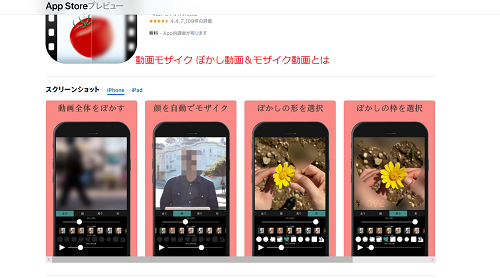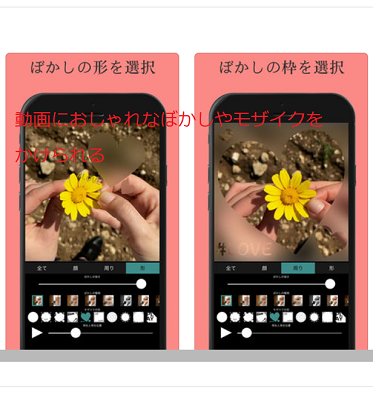【iPhone】「動画モザイク」の使い方!ぼかしも自由にできる!
iPhoneで使える「動画モザイク ぼかし動画&モザイク動画」は、モードの多さとぼかしの大きさが自由に変えられることやモザイクモードの追加が自由なことで人気を集めているアプリです。iPhoneでできる動画モザイクアプリの概要・種類についてご紹介します。

目次
【iPhone】「動画モザイク ぼかし動画&モザイク動画」とは?
「モザイク ぼかし動画&モザイク動画」はiPhoneで撮影した動画に自由にぼかしやモザイクを入れることができるアプリで、ぼかし・モザイクの種類の多さや動画への追加が簡単なことで人気を集めています。
近年SNSなどの普及により個人情報が重視される時代ですから、動画にぼかしやモザイクを自由に追加できるアプリを利用することで色々な動画が投稿しやすくなるでしょう。
今回はiPhoneで使える加工アプリ「動画モザイク ぼかし動画&モザイク動画」の概要から使い方、モザイクモードの使い方などについてご紹介します。
アプリの概要
ここではiPhoneの動画モザイクアプリ「動画モザイク ぼかし動画&モザイク動画」の概要をご紹介します。
アプリの概要がわかることで、実際にアプリを使用するときにより使い方がわかりやすくなりますから参考にしてください。
動画におしゃれなモザイクをかけられるアプリ
「動画モザイク ぼかし動画&モザイク動画」はiPhoneなどで撮影した動画にぼかし・モザイクをかけられるアプリです。
前述したように、近年は個人情報などの問題から動画や写真にぼかし・モザイクをかけることができるアプリがたくさん登場しているので、この「動画モザイク ぼかし動画&モザイク動画」もおすすめのiPhoneアプリの一つです。
「動画モザイク ぼかし動画&モザイク動画」はモードが自由に選べたりぼかしやモザイクの大きさを変えたり追加したりすることができるアプリなので、工夫すれば動画に色々な加工をつけることができます。
今回紹介するアプリを使ってぼかし・モザイクの大きさや種類を変えて、おしゃれな動画を作ってみましょう。
 ぼかし/モザイクアプリ5選!インスタをおしゃれに加工!
ぼかし/モザイクアプリ5選!インスタをおしゃれに加工! Windowsペイントで画像にモザイク/ぼかし加工する方法!
Windowsペイントで画像にモザイク/ぼかし加工する方法!【iPhone】「動画モザイク ぼかし動画&モザイク動画」のダウンロード
今回紹介するぼかし・モザイクアプリの「動画モザイク ぼかし動画&モザイク動画」はアプリをiPhoneにダウンロードすることで利用できるようになります。
また、「動画モザイク ぼかし動画&モザイク動画」は基本無料のアプリなのですが、「動画モザイク plus」という有料バージョンのアプリもありました。この「動画モザイク plus」という有料バージョンのアプリについてもご紹介します。
ダウンロード手順
「動画モザイク ぼかし動画&モザイク動画」と有料の「動画モザイク plus」はiPhoneなどのAndroid端末のみで使えるアプリですから、ダウンロード・インストールする際にはAndroid端末の人は気を付けてください。
iPhoneなどのiOS端末で「動画モザイク ぼかし動画&モザイク動画」と「動画モザイク plus」のアプリをダウンロード・インストールする方法をご紹介します。
ぼかし動画&モザイク動画
「動画モザイク ぼかし動画&モザイク動画」はiPhoneのアプリストアであるAPP Storeからダウンロード・インストールが無料で行えます。
APP Storeで「動画モザイク」と検索するだけですぐにアプリが見つかりますから、是非アプリをダウンロード・インストールしてみてください。
動画モザイク plus
「動画モザイク plus」は「動画モザイク ぼかし動画&モザイク動画」の有料アプリで、ぼかし・モザイクの種類やモードの変更、大きさを変えたりするなどの使い方がさらに細かくできると評判でした。
しかし、このアプリは現在はサービスを一時休止しています。アプリの開始時期なども未定となっていますから、「動画モザイク plus」アプリを利用したい人はサービスの再開を待ちましょう。
【iPhone】「動画モザイク ぼかし動画&モザイク動画」の使い方〜モザイク〜
「動画モザイク ぼかし動画&モザイク動画」アプリの使い方の概要を見ていきましょう。
「動画モザイク ぼかし動画&モザイク動画」アプリのモザイクモードの種類・追加・大きさの変更などそれぞれの使い方をご紹介しますので、動画をおしゃれに加工してSNSに投稿したり友人と共有したりして楽しんでください。
モザイクモード/種類
ここでは動画にモザイクをかけることができる「動画モザイク ぼかし動画&モザイク動画」アプリのモザイクモードの使い方をご紹介します。
モザイクモードには「全て・顔・周り・形」という4種類があるので、モザイクモードを利用して動画にモザイクをかける使い方をそれぞれの種類に合わせてご紹介しますから参考にしてください。
全て
モザイクモードの「全て」とは、動画の全体をぼかし・モザイクで加工する方法です。iPhoneで撮影した動画を全体的にモザイクにした場合におすすめです。
「全て」にすると全体的にモザイクがかかるので、「動画モザイク ぼかし動画&モザイク動画」の数あるモードの中でも最も情報を隠すのに向いているモードだと言えるでしょう。
顔
「顔」は、子供の写真などをSNSにアップするときに多くの人が利用するモードです。
動画の中でアプリが自動的に顔を認識してモザイクをかけてくれるので、動き回る子供の顔を常にモザイクで隠してくれるようになります。
周り
「周り」は、前述した「顔」とは反対に背景や風景といった人の周りの画像をモザイクで隠してくれるモードになります。
顔は映しても良いけれど、どこで撮影したのかを隠したい場合などにおすすめです。これにより、住んでいる場所や訪れた場所が特定されにくいというメリットがありますから上手く使ってください。
形
「動画モザイク ぼかし動画&モザイク動画」はモザイクの形が色々揃っています。画像のような可愛らしいハートの形や太陽・花など、色々な形のモザイクにすることでより動画をおしゃれに加工することができるようになっています。
色々な形を試して、最もイメージに近いモザイクの形を見つけてください。
モザイクの追加
アプリを使って動画にモザイクを入れる場合、一つのモザイクでは足りないときもあるでしょう。そのときはアプリでモザイクを追加して隠したい部分は全て隠せるように工夫するのがおすすめです。
ここではアプリを使ったモザイクの追加方法についてご紹介します。
何個でも追加OK
モザイクはアプリを使えば何個でも追加することができます。一つのモザイクをかける場所が決まったら、中央の右側にある「戻る」をタップしてください。
その次にまたモザイクを選択すれば、動画の画面上に何個でもモザイクを追加することができます。
モザイクをいくつか組み合わせることで、隠したい部分を隠したり動画をよりおしゃれに見せたりすることができますから色々な方法を試してみてください。
モザイク/ぼかしの大きさ
「動画モザイク ぼかし動画&モザイク動画」アプリではモザイクの種類が色々あったりモザイクを追加したりできると紹介しましたが、モザイクの大きさを変更させることもできます。
アプリでモザイクの大きさを変更できることで、動画の中で大きなものを隠すのも簡単になりますから覚えておいてください。
指で大きさを変えられる
モザイクを動画につけるときに、モザイクの角にある「両方に矢印のついたマーク」をタップして変更することができます。
指の操作で大きくしたり小さくしたりが自由自在にできますから、好みの大きさになるように調整してみましょう。
 LINEカメラのオリジナルスタンプの作り方!コラージュ ・ぼかし・切り取り・加工の基本も解説
LINEカメラのオリジナルスタンプの作り方!コラージュ ・ぼかし・切り取り・加工の基本も解説【iPhone】「動画モザイク ぼかし動画&モザイク動画」の使い方〜保存〜
「動画モザイク ぼかし動画&モザイク動画」アプリは動画にモザイクなどの加工をしたら保存することでSNSに投稿したり後々加工した画像を見返すことができます。
ここではiPhoneのアプリ「モザイク動画 ぼかし動画&モザイク動画」の保存方法の概要についてご紹介します。
動画の保存手順
加工した動画を「動画モザイク ぼかし動画&モザイク動画」で保存する手順をご紹介します。
前述した方法で「全て」の部分や「顔」にモザイクなどの加工をしたら、保存しておくことが大切です。
保存ボタンをタップ
ぼかしやモザイクで加工した動画は、保存ボタンをタップすれば保存することができます。
画面の右上にあるチェックマークが保存ボタンですから、動画の加工が完成したらここをタップしましょう。
保存先を選択
動画の加工画面で右上の保存ボタンをタップしたら、加工した動画は端末のアルバム内のビデオに自動的に保存されます。
「動画モザイク ぼかし動画&モザイク動画」でモザイク加工してそれを保存するのはとても簡単なので、色々な加工動画を作成して保存してみましょう。
合わせて読みたい!動画に関する記事一覧
 iPhoneのカメラで動画・写真のフォーマットを変更する方法!
iPhoneのカメラで動画・写真のフォーマットを変更する方法! iPhoneの動画・ビデオをパソコンに転送する方法を解説!
iPhoneの動画・ビデオをパソコンに転送する方法を解説! 【Android】MP4動画を再生できない原因と対処法!
【Android】MP4動画を再生できない原因と対処法! 「VLLO-Vimo」の使い方!動画作成/編集方法も解説!
「VLLO-Vimo」の使い方!動画作成/編集方法も解説!